Abilitazione dei repository di pacchetti:
Innanzitutto, devi assicurarti che il funzionario principale, limitato, universo e multiverso i repository sono abilitati.
Per farlo, apri il Aggiornamenti software app da Menu dell'applicazione di Ubuntu 20.04 LTS.
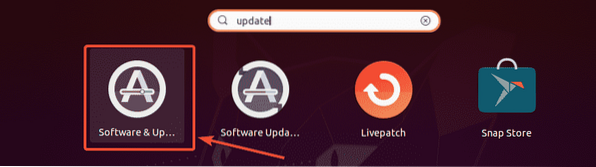
Ora, nel Software Ubuntu scheda, assicurati che le caselle di controllo contrassegnate siano selezionate.
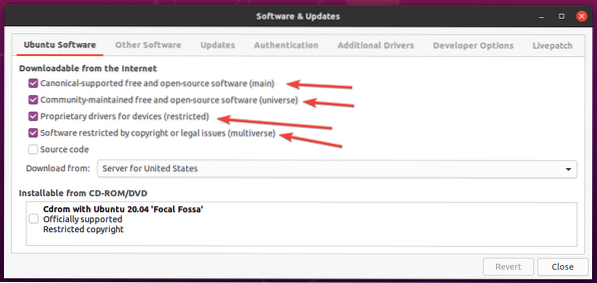
Aggiornamento della cache del repository dei pacchetti:
Ora aggiorna la cache del repository dei pacchetti con il seguente comando:
$ sudo apt update
La cache del repository dei pacchetti APT dovrebbe essere aggiornata.
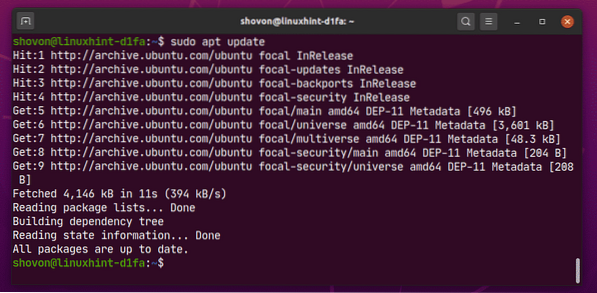
Installazione di codec multimediali:
I codec multimediali sono essenziali per la riproduzione di file audio e video. Per impostazione predefinita, i codec multimediali non sono installati su Ubuntu 20.04 LTS.
Come puoi vedere, non riesco a riprodurre il file video Big Buck Bunny-720.mp4 con Ubuntu 20 di default.04 LTS Video app. Una volta installati i codec multimediali, sarai in grado di riprodurre qualsiasi video/audio con qualsiasi lettore video/audio su Ubuntu 20.04 LTS.
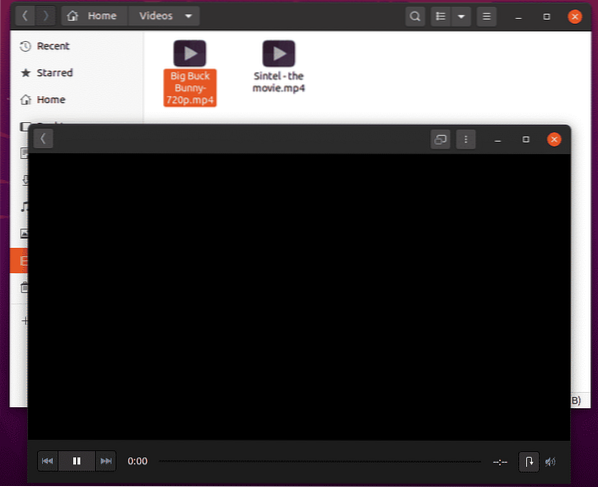
Puoi installare tutti i codec multimediali disponibili contemporaneamente con il seguente comando:
$ sudo apt install ubuntu-restricted-extras
Ora, per confermare l'installazione, premere sì e poi premere
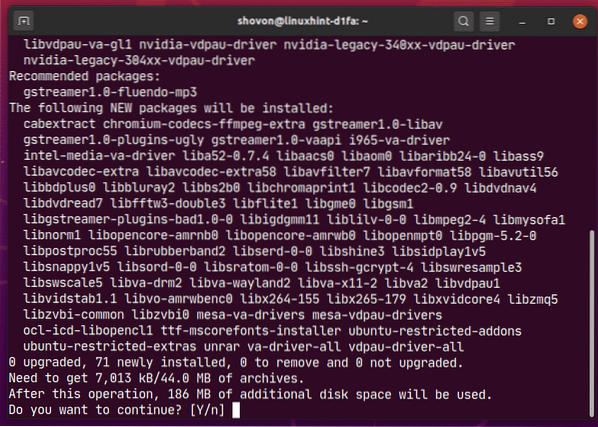
Ubuntu dovrebbe scaricare tutti i pacchetti richiesti da Internet.
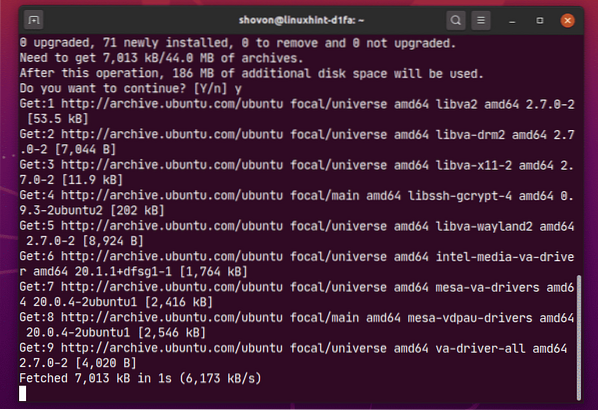
Ubuntu 20.04 LTS installerà i font Microsoft insieme ai codec multimediali.
Devi accettare l'EULA (Accordo di licenza con l'utente finale) di Microsoft se desideri installare i font Microsoft su Ubuntu 20.04.
Selezionare
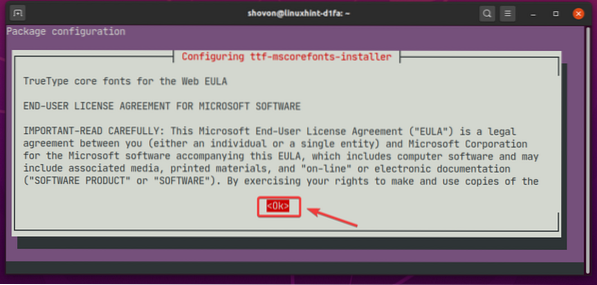
Ora, seleziona
NOTA: Se non vuoi installare i font Microsoft, non accettare il Microsoft EULA Microsoft. Basta selezionare
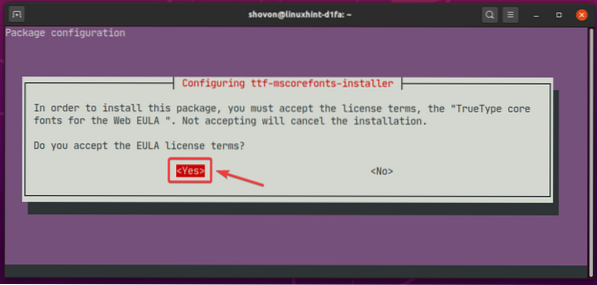
Il programma di installazione dovrebbe continuare.
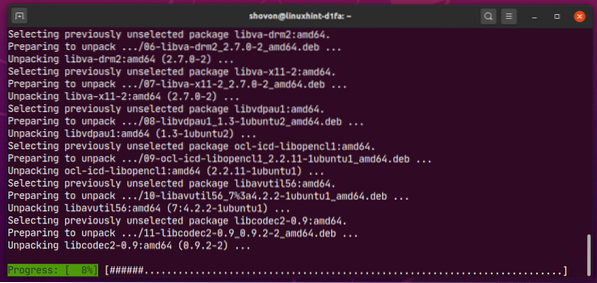
A questo punto dovrebbero essere installati tutti i codec multimediali.
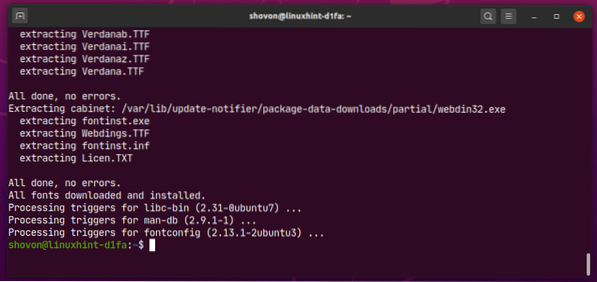
Una volta installati i codec multimediali, dovresti essere in grado di riprodurre qualsiasi file video/audio su Ubuntu 20.04 LTS come puoi vedere nello screenshot qui sotto.
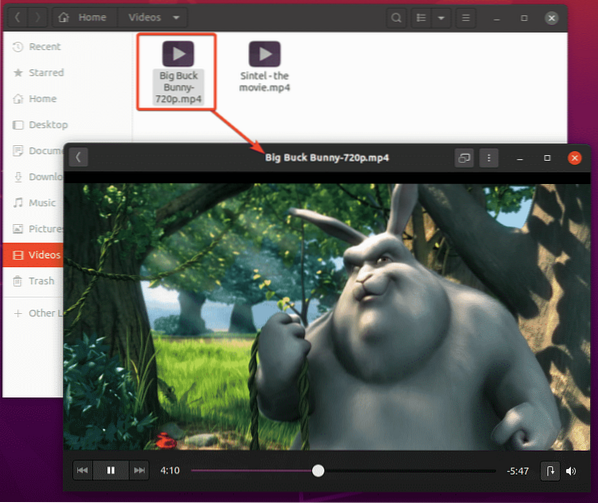
Installazione di VLC Media Player:
Puoi installare il lettore multimediale VLC su Ubuntu 20.04 LTS. VLC media player è uno dei migliori lettori video e audio in circolazione. Può riprodurre quasi tutti i tipi di file multimediali. C'è un detto che se VLC non può riprodurre un file multimediale, nessun altro giocatore può. Personalmente mi piace molto il lettore multimediale VLC.
Puoi installare VLC media player con il seguente comando:
$ sudo apt install vlc
Ora, per confermare l'installazione, premere sì e poi premere
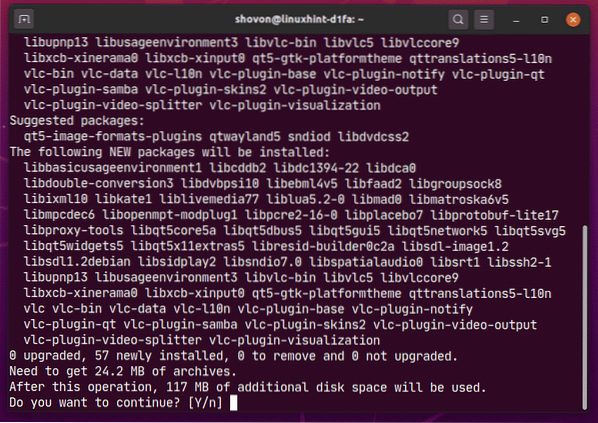
Tutti i pacchetti richiesti vengono scaricati da Internet.
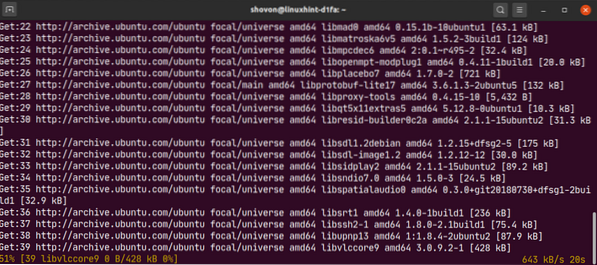
A questo punto, VLC dovrebbe essere installato.

Ora, per riprodurre un file multimediale con VLC, fai clic con il pulsante destro del mouse (mouse) sul file e fai clic su Apri con un'altra applicazione.
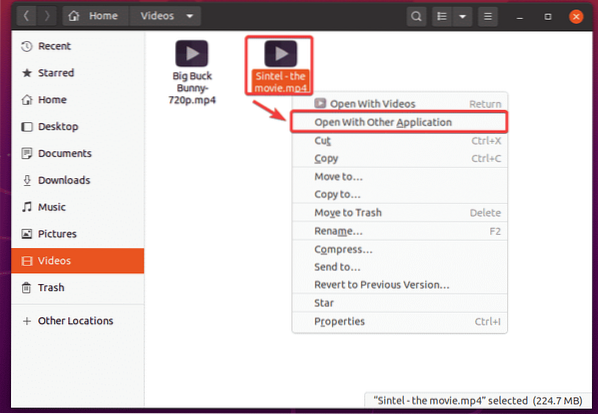
Selezionare Lettore multimediale VLC dall'elenco e fare clic su Selezionare.
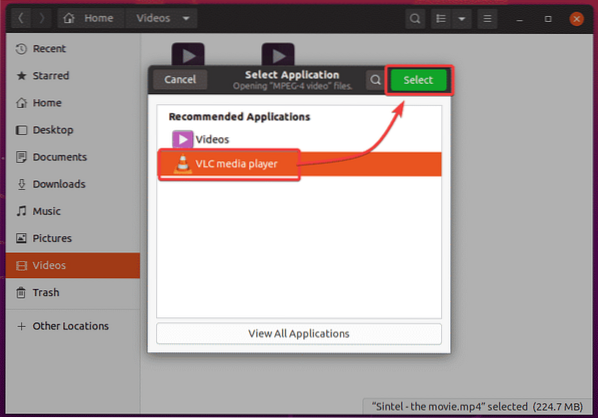
Quando esegui VLC media player per la prima volta, vedrai la seguente finestra.
Dai un'occhiata Consenti l'accesso alla rete dei metadati e clicca su Continua. In questo modo, VLC scaricherà automaticamente le informazioni sul file multimediale in riproduzione (i.e. copertine degli album) da Internet.
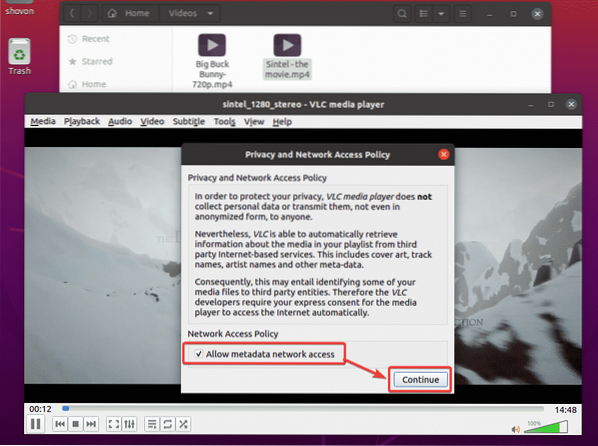
VLC sta giocando Sintel - il film.mp4 file come puoi vedere nello screenshot qui sotto.
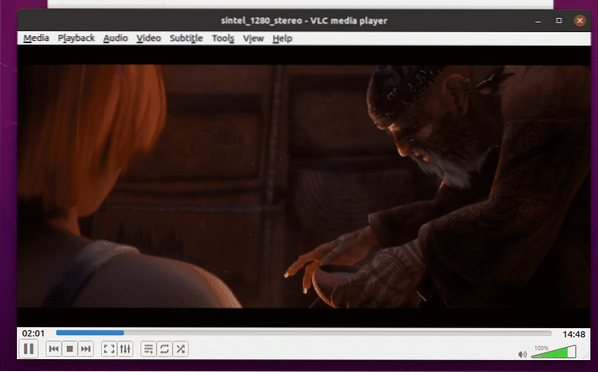
Installazione del lettore musicale Clementine:
Se non ti piace Rhythmbox, il lettore musicale predefinito di Ubuntu 20.04 LTS, puoi provare Clementina. È come Rhythmbox, ma ha un'interfaccia utente migliore e più funzionalità. Clementine può anche scaricare i testi, la copertina dell'album, le informazioni sull'artista, ecc. della musica che stai riproducendo automaticamente.
Puoi installare Clementine con il seguente comando:
$ sudo apt install clementine
Per confermare l'installazione, premere sì e poi premere
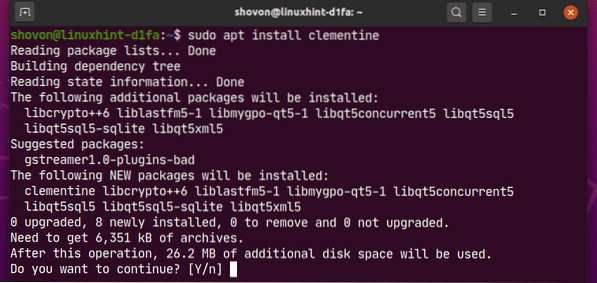
Clementine dovrebbe essere installato.
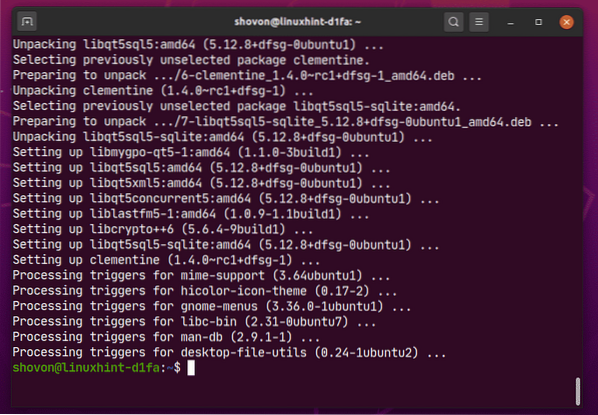
Una volta installato Clementine, puoi avviare Clementine dal menu dell'applicazione di Ubuntu 20.04 LTS.
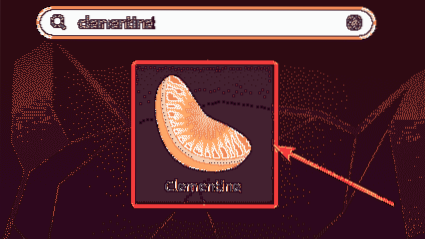
Il lettore musicale Clementine dovrebbe avviarsi.
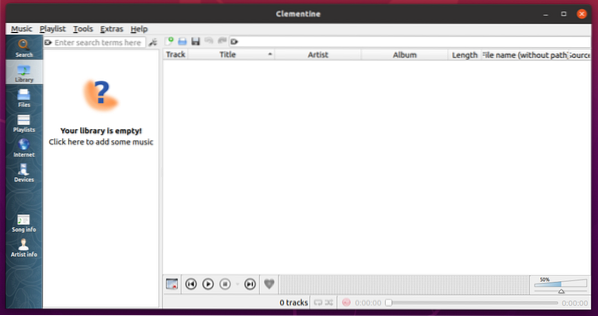
Come puoi vedere, Clementine sta suonando una musica. Sulla destra, viene visualizzato il testo della musica.
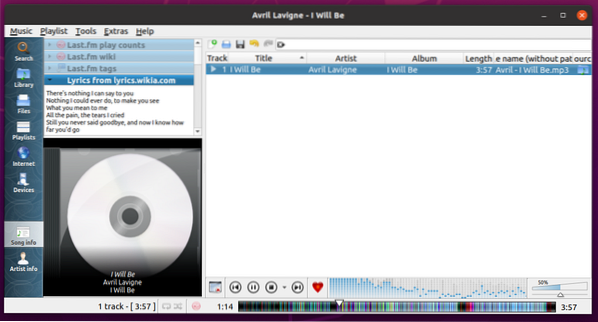
Imposta lettore video e musicale predefinito su Ubuntu 20.04 LTS:
Se vuoi cambiare il lettore video e musicale predefinito su Ubuntu 20.04 LTS, questa sezione è per te.
Per prima cosa, apri il impostazioni app dal menu delle applicazioni di Ubuntu 20.04 LTS.
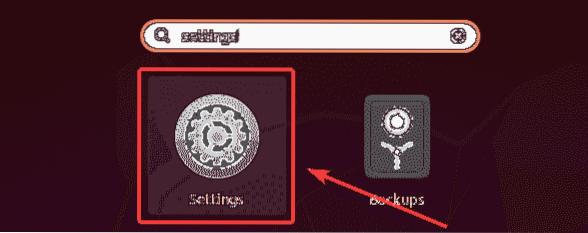
Ora vai su Applicazioni predefinite scheda dal impostazioni app. Come potete vedere, Rhythmbox è impostato come predefinito Musica giocatore e Video è impostato come predefinito video lettore su Ubuntu 20.04 LTS.
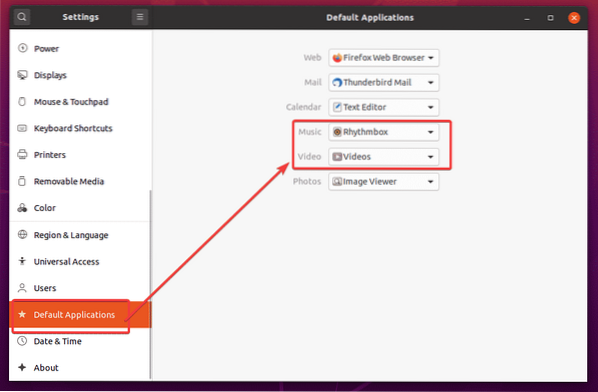
Per cambiare il lettore video predefinito in lettore multimediale VLC, fai clic su video menu a discesa e selezionare Lettore multimediale VLC forma la lista.
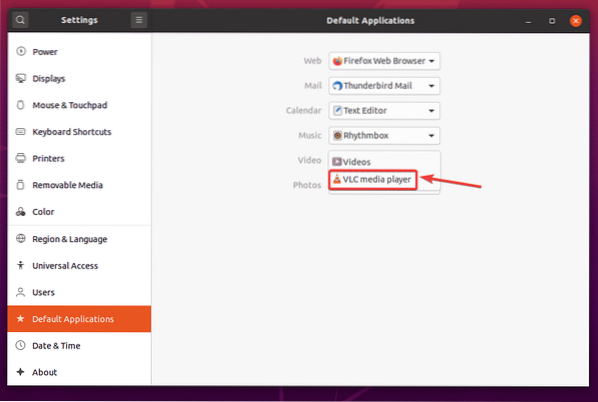
Allo stesso modo, fai clic su Musica menu a discesa e seleziona il tuo lettore musicale predefinito dall'elenco.
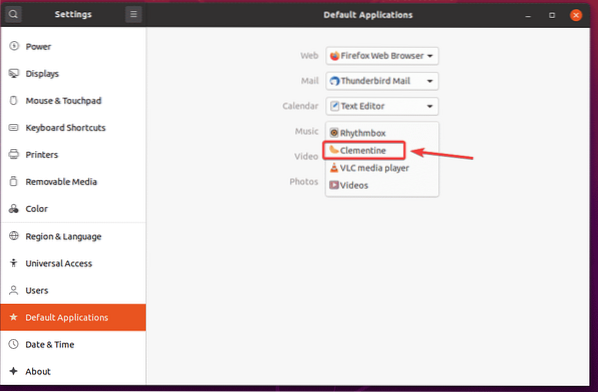
Come potete vedere, Lettore multimediale VLC è impostato come predefinito video giocatore e Clementina il lettore musicale è impostato come predefinito Musica giocatore.
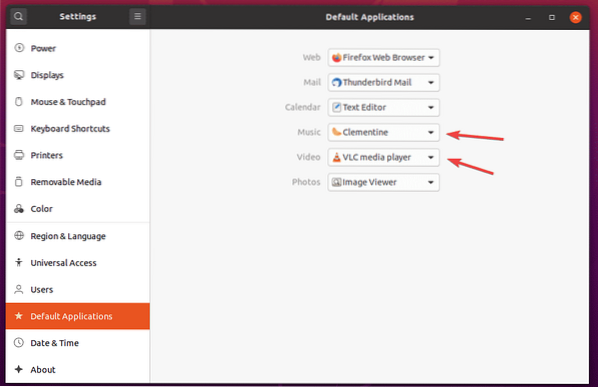
Quindi, è così che installi i codec multimediali su Ubuntu 20.04 LTS. Grazie per aver letto questo articolo.
 Phenquestions
Phenquestions

